Page 1
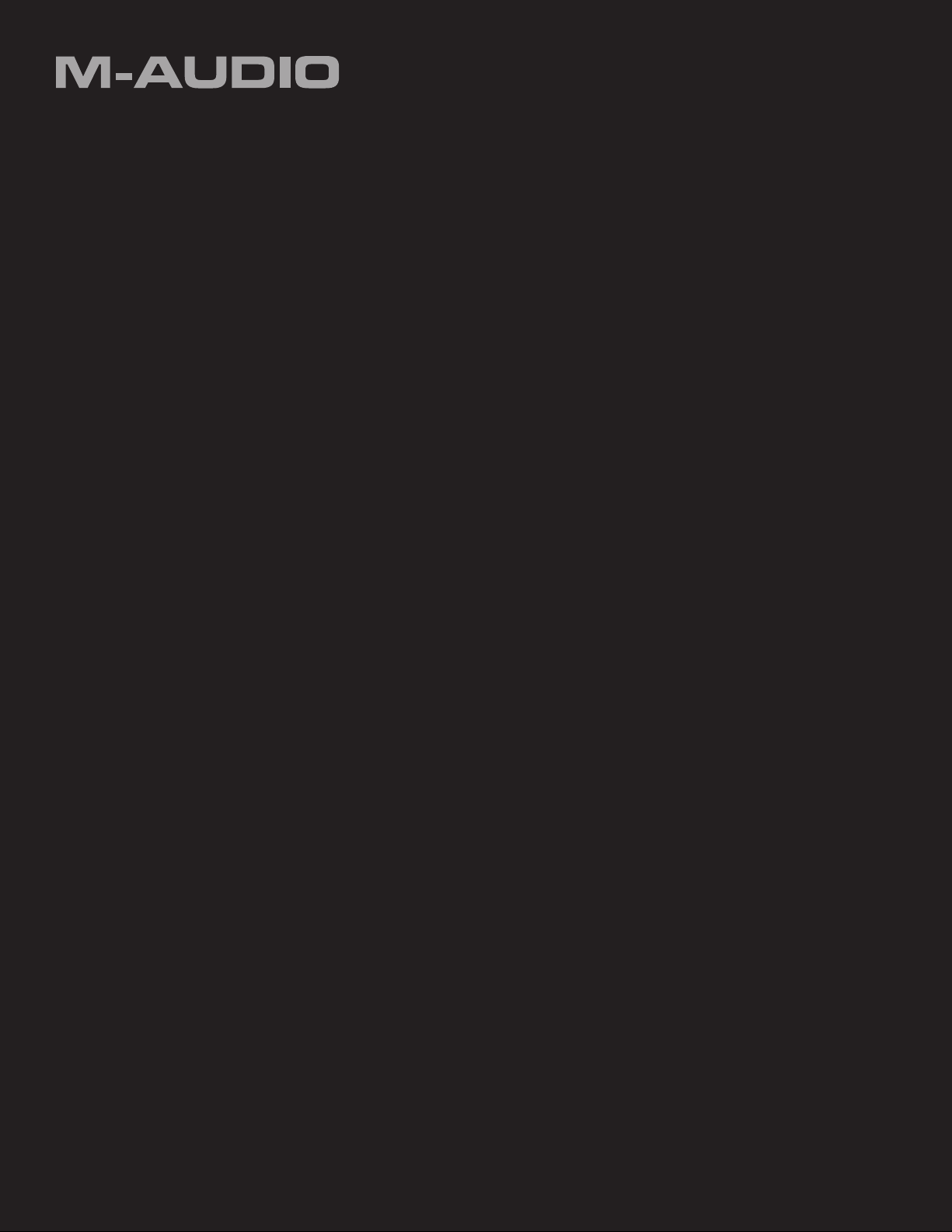
MIDISPORT
Édition anniversaire
2x2 | 4x4
Français
Guide d’Utilisation
Page 2
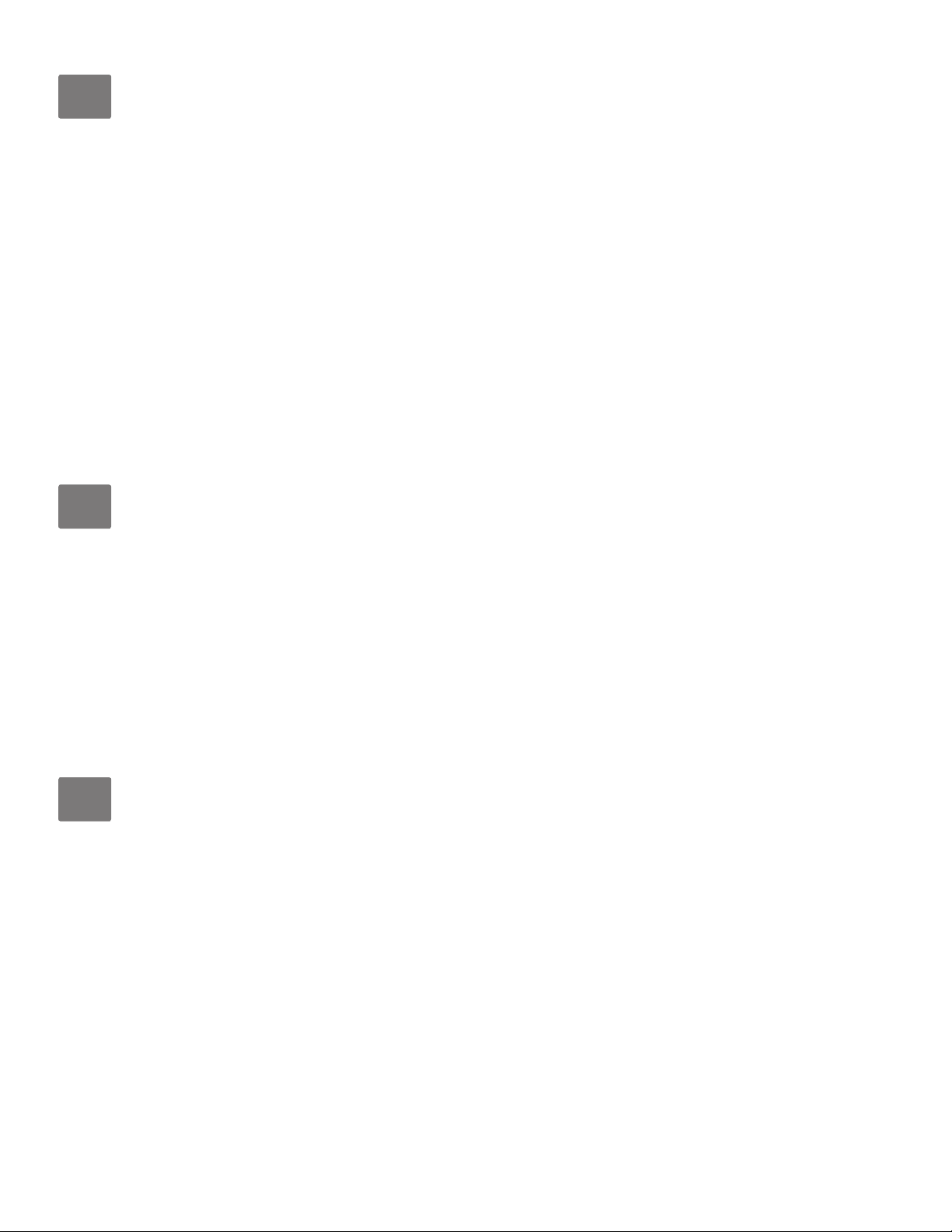
MIDISPORT 2x2 | MIDISPORT 4x4 - Édition anniversaire Guide d’utilisation • 1
Introduction
1
MIDI est l’acronyme de “Musical Instrument Digital Interface” (interface numérique pour instruments de musique). Il s’agit du protocole utilisé
par les claviers et autres périphériques MIDI (modules de son, logiciel de séquençage, instruments virtuels, etc.) pour communiquer entre
eux. La MIDISPORT fournit à votre ordinateur un port d’entrée MIDI et un port de sortie MIDI. Chaque port prend en charge 16 canaux MIDI.
La connexion Universal Serial Bus (USB) de l’interface assure des transferts de données MIDI fiables et rapides vers et à partir de votre
ordinateur. De plus, l’interface est portable et peut commodément être connectée au port USB de votre ordinateur, sans montage ni
alimentation externe.
L’édition anniversaire de la MIDISPORT est compatible nativement*, ce qui signifie que Windows XP, Windows Vista et Mac OS X peuvent
utiliser le périphérique sans devoir installer de pilotes supplémentaires, en connectant simplement la MIDISPORT à votre ordinateur.
Remarquez que l’utilisation de la MIDISPORT en tant que périphérique compatible natif dans Windows XP ou Vista vous donne accès
uniquement aux entrées et sorties MIDI de base. Toutefois, pour utiliser les options avancées supplémentaires de votre MIDISPORT, vous
devez installer les pilotes M-Audio pour Windows. Les options avancées et le processus d’’installation sont décrits dans la section 5 de ce
manuel.
* Seule l’édition anniversaire de la MIDISPORT est compatible en natif et fonctionnera sous Windows XP, Vista et Mac OS X sans pilotes
supplémentaires. Les interfaces MIDISPORT 2x2 ou 4x4 de séries antérieures (châssis bleu, vert ou argent) ne sont pas compatibles
nativement et requièrent les pilotes M-Audio pour être reconnues par votre ordinateur.
Merci d’avoir acheté une interface MIDISPORT Édition Anniversaire de M-Audio.
Caractéristiques
2
Votre interface MIDI USB/MIDI MIDISPORT Édition Anniversaire présente les caractéristiques suivantes :
MIDISPORT 2x2. Interface 2 entrées / 2 sorties (32 canaux d’entrée MIDI indépendants ; 32 canaux de sortie MIDI indépendants)
MIDISPORT 4x4. 4 entrées / 4 sorties (64 canaux d’entrée MIDI indépendants ; 64 canaux de sortie MIDI indépendants)
périphérique USB 2.0 (haute vitesse), compatible USB 1.1
témoins d’activité MIDI pour chaque port
alimentation par le bus (pas d’alimentation externe) et portable
compacte et légère pour une utilisation mobile ou de bureau
fonctionnement autonome MIDI MERGE et Thru (uniquement MIDISPORT 2x2)
Contenu de l’emballage
3
L’emballage de la MIDISPORT contient :
Interface MIDI USB MIDISPORT Édition anniversaire
CD-ROM des Séries MIDISPORT Édition anniversaire de M-Audio
câble USB
Guide de démarrage rapide imprimé
Page 3
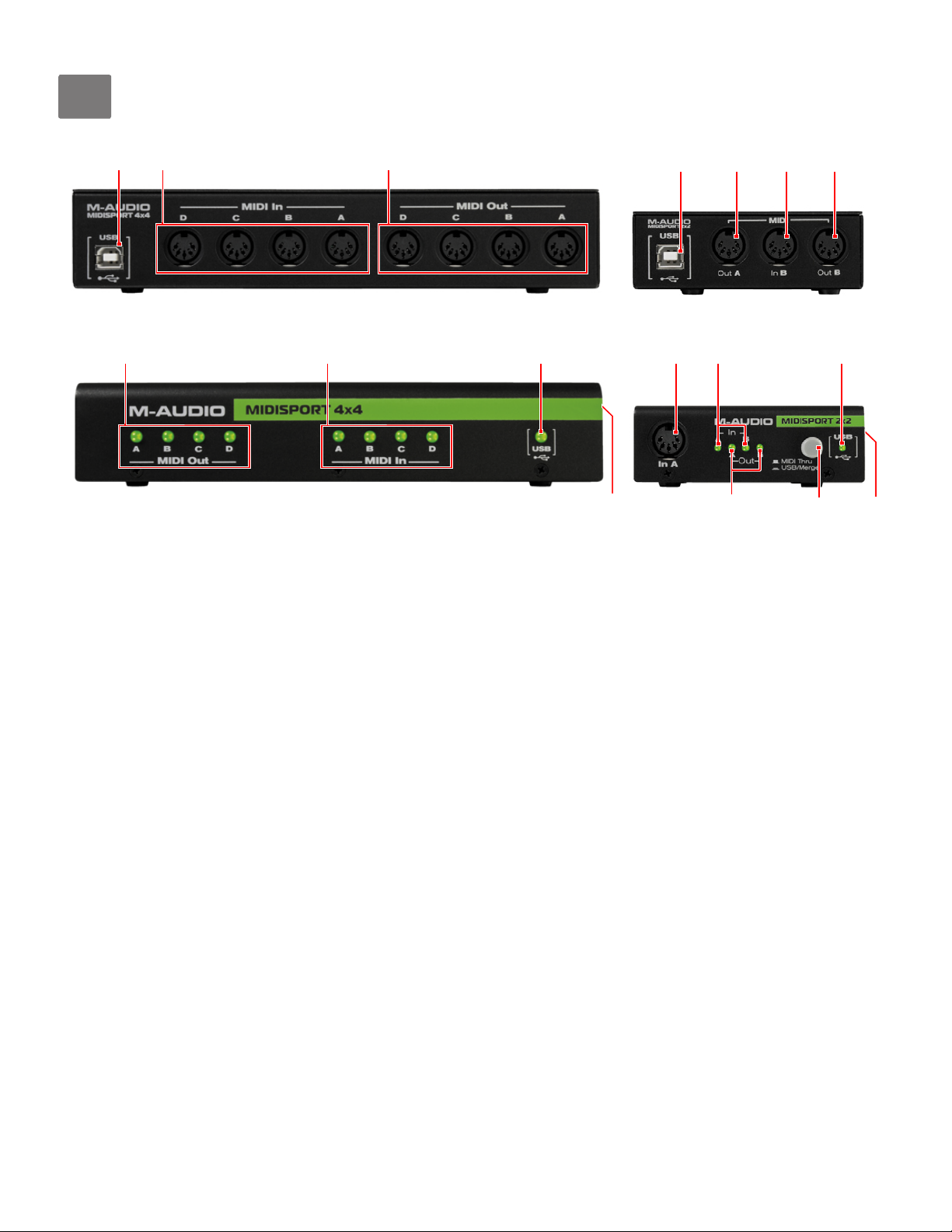
MIDISPORT 2x2 | MIDISPORT 4x4 - Édition anniversaire Guide d’utilisation • 2
1 2 33
2
4
5
7 8
6
2 31
5 4 6
8
Aperçu du matériel
4
Face arrière - MIDISPORT 4x4 Face arrière - MIDISPORT 2x2
Face avant - MIDISPORT 4x4
Face avant - MIDISPORT 2x2
1. Port USB : Relier à un port USB disponible sur votre ordinateur à l’aide du câble USB fourni.
2. Ports MIDI IN : Ces ports reçoivent les signaux MIDI de votre clavier, surface de contrôle ou autre périphérique MIDI. Reliez l’un des
ports d’entrée MIDI sur la MIDISPORT sur la sortie MIDI de l’instrument externe.
3. Ports MIDI OUT : Ces ports transmettent les signaux MIDI vers votre périphérique de destination. Reliez l’un des ports de sortie MIDI sur
la MIDISPORT sur l’entrée MIDI de l’instrument externe.
4. Témoins MIDI In : Indiquent une activité d’entrée MIDI.
5. Témoins MIDI Out : Indiquent une activité de sortie MIDI.
6. Témoin USB : Il clignote lorsque la MIDISPORT fonctionne comme interface MIDI avec votre ordinateur.
Uniquement MIDISPORT 2x2 : Si le témoin reste allumé constamment, mais à une intensité réduite, la MIDISPORT 2x2 fonctionne
en mode Merge.
7. Bouton MIDI Thru-USB/Merge (uniquement MIDISPORT 2x2) : Ce bouton sélectionne si la MIDISPORT 2x2 est en mode MIDI
Thru (bouton non enclenché), en mode Merge (fonctionnement autonome, bouton enfoncé ou en mode interface MIDI (avec un ordinateur,
bouton enfoncé).
Mode interface USB
La MIDISPORT 2x2 est en mode interface USB quand le bouton MIDI Thru - USB/Merge est réglé en position enfoncé et que le
périphérique est relié et initialisé par un ordinateur hôte actif via USB. Dans ce mode, les ports d’entrée et de sortie apparaissent
comme des entrées et des sorties indépendantes dans votre logiciel de musique et sont complètement indépendantes les unes des
autres.
Mode Merge (Mélange)
En mode Merge, la MIDISPORT fonctionne comme un périphérique autonome (par exemple, il ne fonctionne pas comme interface
avec un ordinateur). Toutes les données MIDI des ports In A et In B sont combinées (mélangées) et ce flux mélangé est émis de de
façon identique sur les ports Out A et Out B. Dans ce scénario, l’alimentation doit être fournie par une alimentation externe de type
USB et le bouton MIDI Thru - USB/Merge doit être réglé en position enfoncé.
Page 4

MIDISPORT 2x2 | MIDISPORT 4x4 - Édition anniversaire Guide d’utilisation • 3
➜ REMARQUE : Dans certains cas, vous pouvez utilisez le mode Merge alors que
l’ordinateur est relié à un PC via USB mais seulement si le système d’exploitation n’est pas
lancé. Dans ce cas, l’ordinateur sert uniquement d’alimentation alors que la MIDISPORT
fonctionne en tant que périphérique indépendant. C’est possible car certains ordinateurs
fournissent l’alimentation sur les ports USB même éteints ou en mode veille. Veuillez
remarquer qu’il peut être nécessaire de débrancher et rebrancher le câble USB après avoir
éteint l’ordinateur pour que la MIDISPORT désactive le mode interface USB et passe en
mode Merge.
Lisez la documentation de votre ordinateur pour voir s’il fournit l’alimentation sur ses sorties
USB lorsqu’il est éteint ou en mode veille. Une alimentation externe de type USB n’est pas
nécessaire si la MIDISPORT est relié à l’ordinateur.
Mode MIDI Thru (passif)
La MIDISPORT 2x2 est en mode MIDI Thru quand le bouton MIDI Thru - USB/Merge est
réglé en position non enclenchée. Dans ce mode, la MIDISPORT passe le flux de données
In A directement sur l’Out A et l’In B directement sur l’Out B. Ce mode désactive les ordinateurs connectés et ne requiert aucune
alimentation. Par conséquent, le mode MIDI Thru peut toujours être activé, que la MIDISPORT soit reliée à un ordinateur ou à une
alimentation.
8. Port de verrouillage Kensington : Ce connecteur est compatible avec les câbles de sécurité Kensington assurant la protection de
votre périphérique contre le vol.
alimentation exter-ne de
type USB en option
Page 5

MIDISPORT 2x2 | MIDISPORT 4x4 - Édition anniversaire Guide d’utilisation • 4
Installation sous Windows XP et Vista
5
sortie MIDI de base. Vous devez installer les pilotes MIDISPORT si vous souhaitez accéder aux options avancées de l’interface. L’installation
des pilotes vous permet de :
L’interface étant compatible native, elle fonctionnera sans aucun pilote supplémentaire. Toutefois, l’utilisation de la MIDISPORT
en tant que périphérique compatible natif dans Windows XP ou Vista vous donne accès uniquement aux options d’entrée et de
1. Utiliser la MIDISPORT avec plus d’une application à la fois (compatibilité Multi-client)
2. Envoyer et recevoir des messages SysEX longs (system exclusive)
3. Utiliser plusieurs interfaces MIDISPORT et les identifier grâce à un numéro et un système
d’attribution de noms de ports.
Installation des pilotes pour les utilisateurs sous
Windows XP et Vista
1. Si vous avez déjà branché la MIDISPORT à votre ordinateur, débranchez-la
avant de commencer l’installation des pilotes.
2. Téléchargez la version la plus récente des pilotes MIDISPORT sur la page
Assistance > Pilotes/Mises à jour sur le site www.m-audio.fr.
3. Double-cliquez sur le fichier du pilote au terme du téléchargement.
4. Suivez les instructions données à l’écran par le programme d’installation du
pilote.
5. A différents stades de l’installation, des messages peuvent vous indiquer que le pilote n’a
pas passé le test du logo Windows (Windows XP) ou vous demander si l’application à
lancer est une application fiable (Windows Vista). Cliquez dans ce cas sur Continuer
Installer
6. Une fois l’installation terminée, cliquez sur “Terminer”.
7. Branchez la MIDISPORT à un port USB disponible. Si vous utilisez Windows Vista,
l’installation de votre MIDISPORT est terminée. Si vous utilisez Windows XP, suivez les
étapes 8 à 11.
8. Windows identifie le nouveau périphérique et vous demande si vous souhaitez chercher un
pilote sur l’Internet. Sélectionnez “Non, pas cette fois” et pressez sur “Suivant”
9. Windows va maintenant ouvrir l’”Assistant nouveau matériel détecté”. Choisissez “Installer
logiciel automatiquement” et cliquez sur “Suivant”
10. Une fois l’assistant terminé, cliquez sur “Terminer”. Un autre “Assistant nouveau matériel
11. Dès que l’assistant est terminé, vous verrez apparaître une fenêtre vous précisant que
2
afin de poursuivre l’installation.
4
.
détecté” peut vous être proposé. Dans cas, répétez les étapes 8 à 10.
votre nouveau matériel est installé et prêt à être utilisé.
1
ou
3
.
1
2
3
4
Installation du pilote USB pour Mac OS X
L’Édition anniversaire de la MIDISPORT est compatible nativement et toutes les caractéristiques listées sont entièrement
compatibles sur Mac OS X sans devoir installer de pilotes supplémentaires. Branchez simplement la MIDISPORT à votre ordinateur
sous Mac OS X et utilisez-la.
Page 6

MIDISPORT 2x2 | MIDISPORT 4x4 - Édition anniversaire Guide d’utilisation • 5
Configuration de votre studio MIDI
6
Dans la configuration décrite ci-dessus, la MIDISPORT est utilisée pour diriger les données MIDI entre le clavier de commande, le module de
son et l’ordinateur. Pour régler la MIDISPORT de cette façon :
Une configuration typique de système MIDI pourrait comporter votre MIDISPORT, un ordinateur, un logiciel de séquençage MIDI,
un clavier de commande MIDI ainsi qu’un module de sons compatible MIDI.
1. Branchez la MIDISPORT à votre ordinateur via le câble USB.
2. Connectez la sortie MIDI de votre clavier MIDI à l’entrée MIDI de la MIDISPORT.
3. Connectez la sortie MIDI de la MIDISPORT sur un port d’entrée MIDI de votre module de son.
4. Configurez votre logiciel de séquençage pour qu’il reçoive et émette des signaux MIDI depuis la MIDISPORT. Reportez-vous au
manuel d’utilisateur du programme de séquençage pour en savoir plus.
Utilisation du MIDISPORT avec votre logiciel musique
Une fois que le pilote de la MIDISPORT a été installé, vous devez configurer votre logiciel MIDI afin de pouvoir utiliser l’interface.
Dans de nombreuses applications musicales, il vous faudra vous rendre dans un menu Options, Préférences ou Configuration
périphériques et sélectionner le périphérique d’entrée MIDI approprié. La plupart des logiciels MIDI disposent d’une configuration
de port MIDI, ou boîte de dialogue de réglages MIDI. Cette fenêtre peut s’appeler “Périphériques MIDI” ou “Configuration MIDI”.
C’est là où vous effectuerez vos réglages d’entrée et de sortie.
La sélection du port MIDI indique toutes les entrées et sorties de la MIDISPORT. Ces entrées et ces sorties sont numérotées
et correspondent aux entrées et sorties physiques de votre interface MIDISPORT. Assurez-vous que chacune de ces entrées et
sorties soit mise en surbrillance ou cochée dans la boîte de dialogue afin que les ports correspondants soient activés et puissent
être utilisés par l’application. Selon votre logiciel de musique, vous devrez peut être aussi sélectionner quelles entrée et sortie MIDI
vous souhaitez associer avec une piste de lecture ou d’enregistrement.
Suivez les instructions de fonctionnement de votre programme de séquençage MIDI pour régler le reste de votre studio MIDI. Pour
jouer sur l’un des synthétiseurs ou modules de votre séquenceur, sélectionnez la sortie MIDI du MIDISPORT reliée à l’entrée MIDI
de cet instrument. Consultez les instructions d’utilisation de votre séquenceur pour en savoir plus.
Dans Windows Vista et Mac OS X, les ports MIDI de la MIDISPORT MIDI apparaissent en tant que “MIDISPORT 2x2 Anniv or
MIDISPORT 4x4 Anniv.*“
Dans Windows XP, les ports MIDI de la MIDISPORT apparaîtront en tant que “Périphérique audio USB” si les pilotes
supplémentaires ne sont pas installés. Après avoir installé ces pilotes dans Windows XP, la MIDISPORT apparaîtra en tant que
“MIDISPORT 2x2 Anniv or MIDISPORT 4x4 Anniv”.* Veuillez consulter la documentation de votre logiciel pour des instructions sur
la manière de configurer le logiciel pour son usage avec les périphériques d’entrée MIDI.
*Le nom réel de MIDISPORT affiché par l’ordinateur peur légèrement varier en fonction du logiciel utilisé
Page 7

MIDISPORT 2x2 | MIDISPORT 4x4 - Édition anniversaire Guide d’utilisation • 6
Garantie
7
Termes de la garantie
M-Audio garantit que les produits sont dépourvus de défauts de matériaux et de fabrication, dans le cadre d’un usage normal et
pour autant que le produit soit en possession de son acquéreur originel et que celui-ci soit enregistré. Rendez-vous sur www.maudio.fr/warranty pour consulter les termes et limitations s’appliquant à votre produit.
Enregistrement de la garantie
Si vous le faites immédiatement, vous bénéficierez d’une couverture complète de la garantie, en même temps que vous aiderez
M-Audio à développer et à fabriquer les produits de la meilleure qualité qu’il soit. Inscrivez-vous sur www.m-audio.fr/register
© 2008 Avid Technology, Inc. Tous droits réservés. Les caractéristiques du produit, les spécifications, la configuration système minimale
et la disponibilité peuvent être modifiées sans avertissement. Avid, M-Audio et MIDISPORT sont soit des marques commerciales soit des
marques déposées de Avid Technology, Inc. Toutes les autres marques contenues dans ce document sont la propriété de leurs propriétaires
respectifs.
MIDISPORT
Tested to comply with
FCC standards
FOR HOME OR STUDIO USE
Page 8

M-Audio USA
080606_MS2x24x4_UG_FR01
5795 Martin Rd., Irwindale, CA 91706
Technical Support
web . . . . . . . . . . . . . . . . . . . . . .www.m-audio.com/tech
tel (pro products) . . . . . . . . . . . . . . . . . . .(626) 633-9055
tel (consumer products) . . . . . . . . . . . . . . (626) 633-9066
fax (shipping) . . . . . . . . . . . . . . . . . . . . .(626) 633-9032
Sales
e-mail . . . . . . . . . . . . . . . . . . . . . . .sales@m-audio.com
tel . . . . . . . . . . . . . . . . . . . . . . . . . . 1(866) 657-6434
fax . . . . . . . . . . . . . . . . . . . . . . . . . . .(626) 633-9070
Web . . . . . . . . . . . . . . . . . . . . . . . . . www.m-audio.com
M-Audio U.K.
Floor 6, Gresham House, 53 Clarendon Road, Watford
WD17 1LA, United Kingdom
Technical Support
e-mail . . . . . . . . . . . . . . . . . . . . . support@maudio.co.uk
tel (Mac and PC support) . . . . . . . . . . +44 (0)1753 658630
Sales
tel . . . . . . . . . . . . . . . . . . . . . . . +44 (0)1923 204010
tel . . . . . . . . . . . . . . . . . . . . . . . +44 (0)1923 204039
Web . . . . . . . . . . . . . . . . . . . . . . . . . www.maudio.co.uk
M-Audio Germany
Kuhallmand 34, D-74613 Ohringen, Germany
Technical Support
email . . . . . . . . . . . . . . . . . . . . . . . support@m-audio.de
tel . . . . . . . . . . . . . . . . . . . . . . +49 (0)7941 - 9870030
tel . . . . . . . . . . . . . . . . . . . . . . +49 (0)7941 - 98 70070
Sales
e-mail . . . . . . . . . . . . . . . . . . . . . . . . info@m-audio.de
tel . . . . . . . . . . . . . . . . . . . . . . . +49 (0)7941 98 7000
fax . . . . . . . . . . . . . . . . . . . . . . +49 (0)7941 98 70070
Web . . . . . . . . . . . . . . . . . . . . . . . . . . www.m-audio.de
M-Audio Canada
1400 St-Jean Baptiste Ave. #150, Quebec City,
Quebec G2E 5B7, Canada
Technical Support
e-mail . . . . . . . . . . . . . . . . . . . techcanada@m-audio.com
tel . . . . . . . . . . . . . . . . . . . . . . . . . . .(418) 872-0444
fax . . . . . . . . . . . . . . . . . . . . . . . . . . .(418) 872-0034
Sales
e-mail . . . . . . . . . . . . . . . . . . . infocanada@m-audio.com
tel . . . . . . . . . . . . . . . . . . . . . . . . . . .(866) 872-0444
fax . . . . . . . . . . . . . . . . . . . . . . . . . . .(418) 872-0034
Web . . . . . . . . . . . . . . . . . . . . . . . . . . .www.m-audio.ca
Benelux
Technical Support
Belgium tel . . . . . . . . . . . . . . . . . . . . . +32 22 54 88 93
Holland tel . . . . . . . . . . . . . . . . . . . . +31 35 625 0097
M-Audio France
Floor 6, Gresham House, 53 Clarendon Road, Watford
WD17 1LA, United Kingdom
Renseignements Commerciaux
tel . . . . . . . . . . . . . . . . . . . . . . . . . . . 0 810 001 105
email . . . . . . . . . . . . . . . . . . . . . . . . . . info@m-audio.fr
Assistance Technique
PC . . . . . . . . . . . . . . . . . . . . . . . . . . . 0 820 000 731
Mac . . . . . . . . . . . . . . . . . . . . . . . . . . 0 820 391 191
e-mail (PC) . . . . . . . . . . . . . . . . . . . . support@m-audio.fr
email (Mac) . . . . . . . . . . . . . . . . . . . . . .mac@m-audio.fr
fax . . . . . . . . . . . . . . . . . . . . . . . +33 (0)1 72 72 90 52
Web . . . . . . . . . . . . . . . . . . . . . . . . . www.m-audio.com
M-Audio Japan
エムオーディオ/アビッドテクノロジー
〒
107-0052
Avid Technology K.K. | M-Audio
4F ATT Bldg. 2-11-7 Akasaka, Minato-ku Tokyo 107-0052 Japan
カスタマーサポート
e-mail . . . . . . . . . . . . . . . . . . . . . . win-support@m-audio.jp
e-mail (Macintosh
tel . . . . . . . . . . . . 052-218-0859(10:00~12:00/13:00~17:00
セールスに関するお問い合わせ
e-mail . . . . . . . . . . . . . . . . . . . . . . . . . . info@m-audio.jp
tel . . . . . . . . . . . . . . . . . . . . . . . . . . . . . 052-218-3375
fax . . . . . . . . . . . . . . . . . . . . . . . . . . . . . 052-218-0875
Web
東京都港区赤坂
(
Technical Support
環境専用
. . . . . . . . . . . . . . . . . . . . . . . . . . . www.m-audio.jp
株式会社
2-11-7 ATT
) . . . . . . . . . . mac-support@m-audio.jp
(
Sales
ビル
新館
4F
)
)
)
